Такие искажения видны и на рис. 5.48 между зубами нижнего ряда, где в ре зультате выдавливания поверхностей появились нежелательные всплески.
Немного перетащите мышью вершины десны, расположенные между двумя зубами, в направлении верхушки 'зуба (см. стрелки на рис. 5.49).
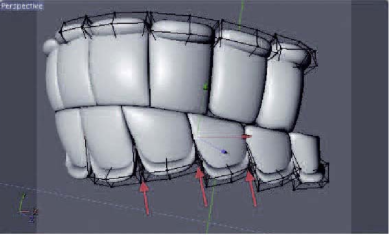
Рис. 5.49. Смещение вершин между зубами Переместите внешний край много -угольников, расположенных вдоль внутренней стороны зубов, вглубь головы. Это создаст подобие челюсти (рис. 5.50).
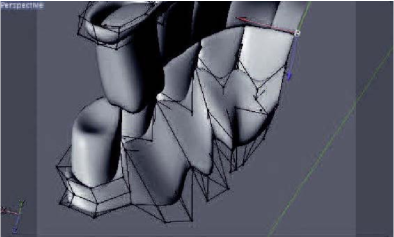
Рис. 5.50. Создана челюсть
Придайте форму этим поверхностям в соответствии с рис. 5.51. Затем проделайте эти же операции с верхней десной (рис. 5.52).
Дважды выдавите открытый край внутренней части губ вглубь головы, чтобы сформировать полость рта персонажа (рис. 5.53).
Создайте язычок гортани (рис. 5.54), следя за тем, чтобы полость рта не закрыла ни одного зуба.
Затем создайте шею персонажа путем выдавливания открытых граней подбородке и задней части головы (рис. 5.55).
Волосы на лице Существует несколько способов создать волосы на лице: воспользоваться модулем Hair, нарисовать волосы вручную или создать приблизительную модель соответствующей формы.
Мы воспользуемся моделированием, поскольку это больше подходит комедийному образу персонажа, и кроме того, разбирая пример, нам не придется обращаться к дополнительным модулям CINEMA 4D.
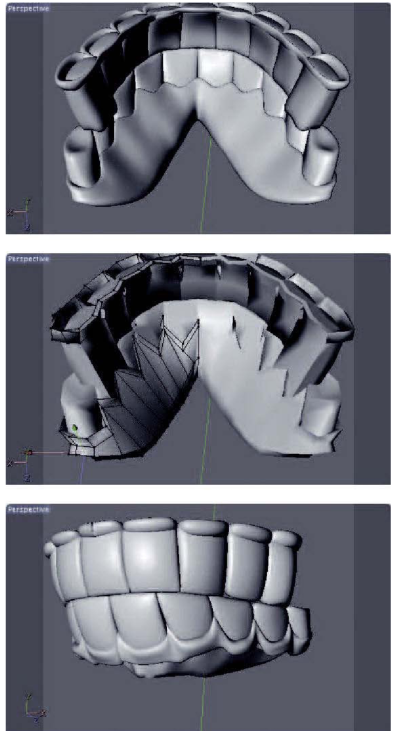
Рис. 5.51. Сформирована нижняя челюсть

Рис. 5.52. Завершенная модель зубов
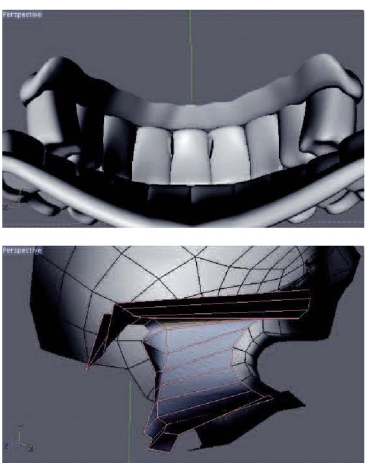
Рис. 5.53. Создание полости рта
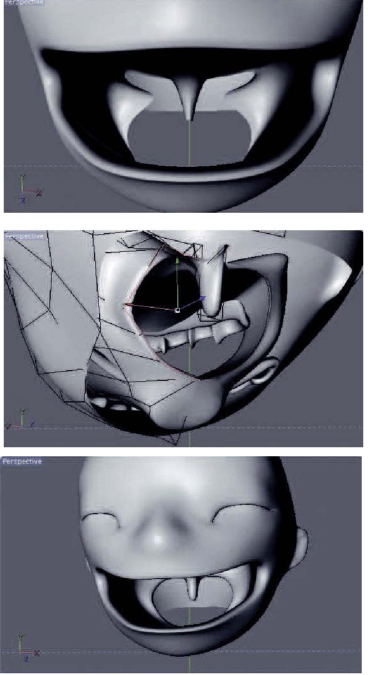
Рис. 5.54. Создание язычка гортани
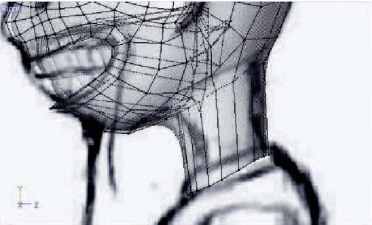
Рис. 5.55. Создание шеи персонажа Начните с создания коротких сплайнов, соответствующих волоскам бровей, следуя эскизу (рис. 5.56). Для того чтобы их было лучше видно, временно скройте голову или установите в окне Attributes для объекта HyperNURBS флажок X-Ray (Рентген).
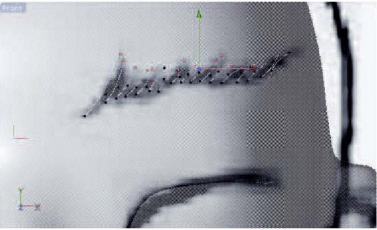
Рис. 5.56. Создание сплайнов для бровей Все сплайны создавайте, начиная от корней волос. Поскольку они будут использованы в объекте Sweep NURBS, волоски должны быть выровнены одинаково. При этом для каждого сплайна будет достаточно только трех точек.
Когда все сплайны созданы, выделите их и объедините в новый сплайн с помощью команды меню Functions • Connect, после чего удалите исходные сплайны.
Немного сместите сплайновый объект в сторону от лица персонажа, чтобы ни одна из его точек случайно не оказалась внутри черепа.
Снимите выделение со всех точек сплайна, выберите команду меню Structure • Edit Spline • Project и в окне Attributes выберите в раскрывающемся списке Mode элемент XY Plane. Нажмите кнопку Apply, чтобы спроецировать все точки сплайна на лицо персонажа.
Затем подчините этот сплайновый объект вместе со сплайном Circle объекту Sweep NURBS (рис. 5.57).
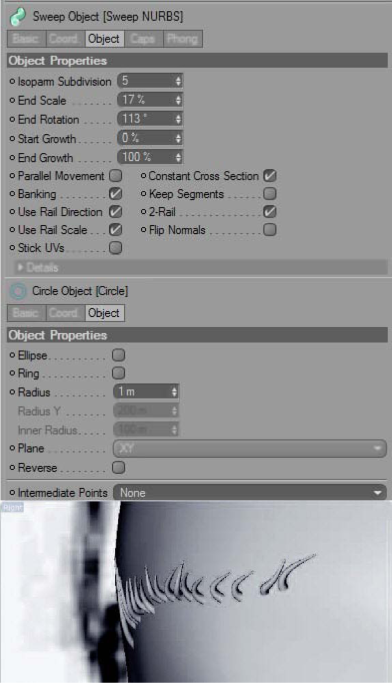
Рис. 5.57. Бровь
Уменьшите значение параметра End Scale объекта Sweep NURBS, чтобы волосы сужались к концам.
Поскольку волосы будут сглажены объектом HyperNURBS головы, можно уменьшить степень радиального разбиения и даже отключить параметр Intermediate Points, чтобы в качестве профиля использовался квадратный сплайн.
В режиме работы с вершинами немного сместите кончики волос в сторону от головы, чтобы они не выглядели как приклеенные (рис. 5.58).
